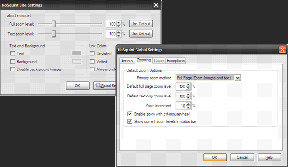Como INDEXAR Múltiplos Critérios no Planilhas Google
Miscelânea / / April 05, 2023
O Planilhas Google é uma ferramenta essencial que ajuda você a acompanhar as coisas em todas as esferas da vida, seja pessoal ou profissional. Pode haver momentos em que você se depara com situações que exigem que você encontre um valor de uma tabela ou planilha diferente. Muitas funções no Planilhas Google permitem que você encontre facilmente valores usando diferentes funções. Uma dessas funções é o INDEX MATCH. Se você não tem ideia sobre isso, não se preocupe, pois este artigo será o guia perfeito para você. Neste artigo, você aprenderá como INDEXAR CORRESPONDÊNCIA a vários critérios do Planilhas Google.
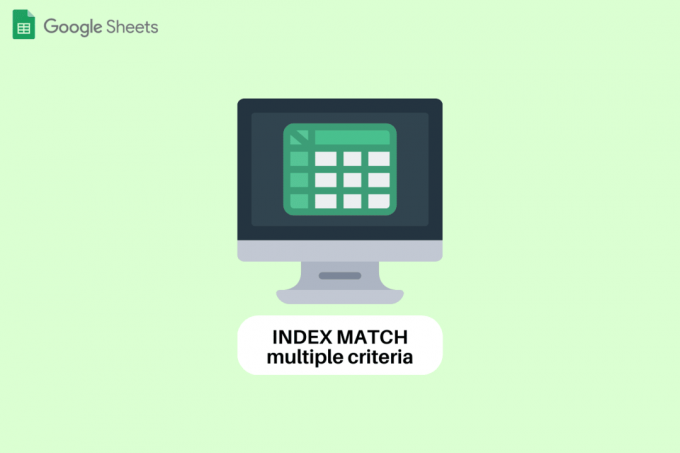
Índice
- Como INDEXAR Múltiplos Critérios no Planilhas Google
- O que é CORRESPONDÊNCIA DE ÍNDICE?
- Como INDEXAR Múltiplos Critérios no Planilhas Google?
- Você pode usar INDEX MATCH em várias planilhas do Google?
Como INDEXAR Múltiplos Critérios no Planilhas Google
Aqui, mostramos as etapas para indexar correspondência de vários critérios em Planilhas Google.
O que é CORRESPONDÊNCIA DE ÍNDICE?
INDEX Match é uma das funções do Planilhas Google que permite aos usuários procurar valores na planilha ou em outras planilhas. Esta função também é considerada a melhor alternativa para outras funções como VLOOKUP, HLOOKUP e LOOKUP. Se você não sabia, ambos INDEX e MATCH são funções diferentes com aplicações limitadas. Quando combinado, permite que você economize tempo e energia encontrando valores de dados complexos em segundos.
Sintaxe de critérios múltiplos INDEX MATCH O Google Sheets começa com a fórmula da função INDEX. Substituto de função de correspondência para o argumento de posição na fórmula. A sintaxe do INDEX MATCH com critérios múltiplos é
=ÍNDICE (referência, CORRESPONDÊNCIA(1,(critério1)*(critério2)*(critério3),0))
A sintaxe de Index Match significa:
- referência: É o gama de células de onde você obterá o valor alvo.
- CORRESPONDER: Ele encontra o posição da chave de pesquisa.
- 1: Identifica um determinado chave de pesquisa.
- (critério1)*(critério2)*(critério3): Refere-se ao critérios que devem ser correspondidos.
- 0: Significa encontrar o valor exato.
Leia também: Como adicionar várias linhas em uma célula no Planilhas Google
Como INDEXAR Múltiplos Critérios no Planilhas Google?
Usar INDEX MATCH para encontrar valores usando vários critérios no Planilhas Google é uma das maneiras fáceis e convenientes. Leia o artigo para descobrir como funciona o INDEX MATCH. Estes são os dados que vamos usar. Contém detalhes dos Funcionários de uma empresa e os incentivos que receberam ao longo dos meses.
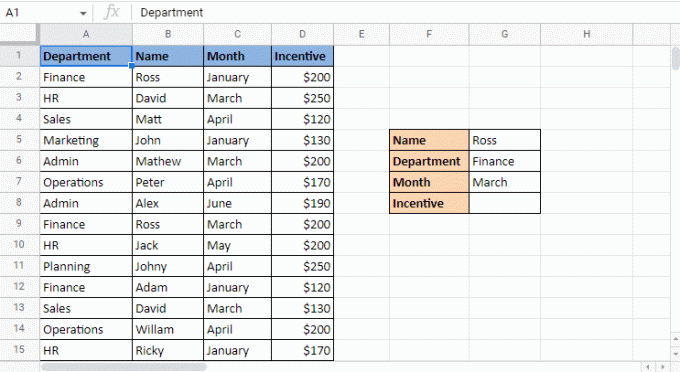
Esses dados consistem em vários critérios, como nome do funcionário, departamento, mês e incentivo. O valor que temos que descobrir é o incentivo de Ross que ele recebeu em março. Agora, a parte confusa é que Ross, do setor financeiro, recebeu o incentivo duas vezes. Como a função identificará qual detalhe do mês de incentivo você está procurando? Aqui a função INDEX MATCH entra em ação. Siga as etapas abaixo mencionadas para ver o ÍNDICE corresponder a vários critérios Planilhas Google. Mais adiante no artigo, você também lerá se pode usar a correspondência INDEX em várias planilhas do Google.
1. Comece a aplicar o CORRESPONDÊNCIA DE ÍNDICE fórmula na célula necessária que é G8 nesse caso. Comece digitando ÍNDICE.
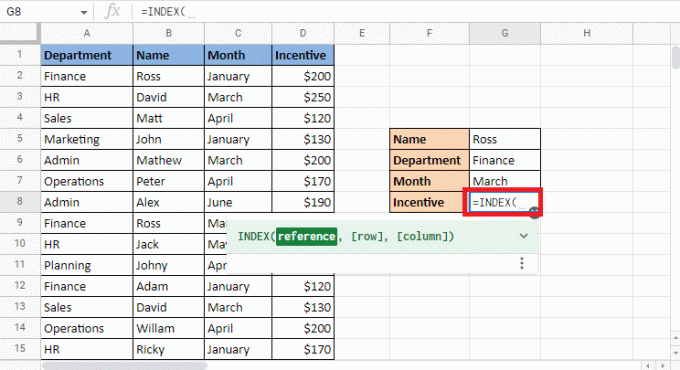
2. Para o referência argumento, selecione o coluna de incentivo pois dá o valor alvo.

3. Tipo vírgula (,) e começar a construir o Fórmula de CORRESPONDÊNCIA.

4. Introduzir o search_key como 1 conforme explicado no índice, corresponda à sintaxe de vários critérios do Planilhas Google.
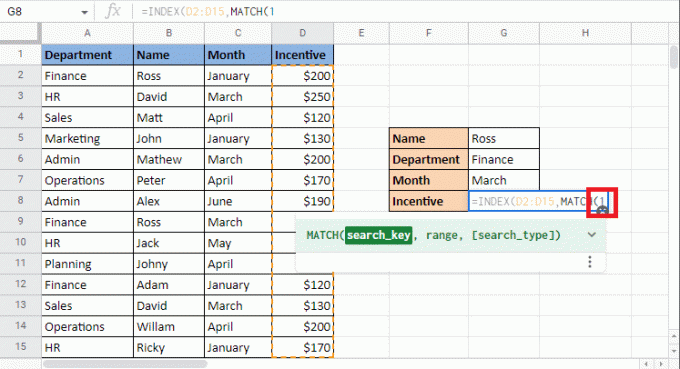
5. Adicionar vírgula (,) para mover para o próximo argumento de adição de critérios para fazer correspondências.
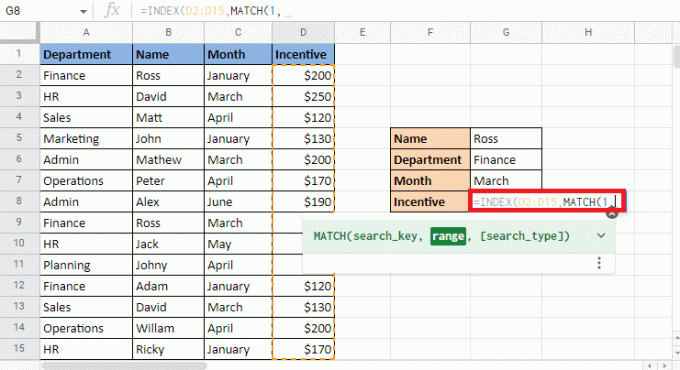
6. Abra colchetes e escolha o primeiro critério para corresponder qual é o departamento. Selecione a célula Financeira que está na célula G6.
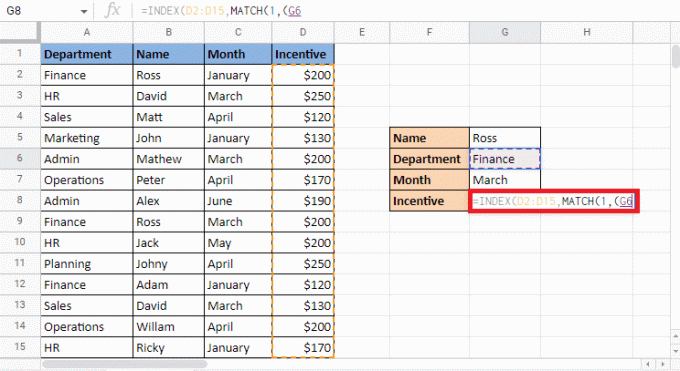
7. coloque um igual a (=) assine e combine para a coluna selecionando o coluna do departamento. Em seguida, feche os colchetes.
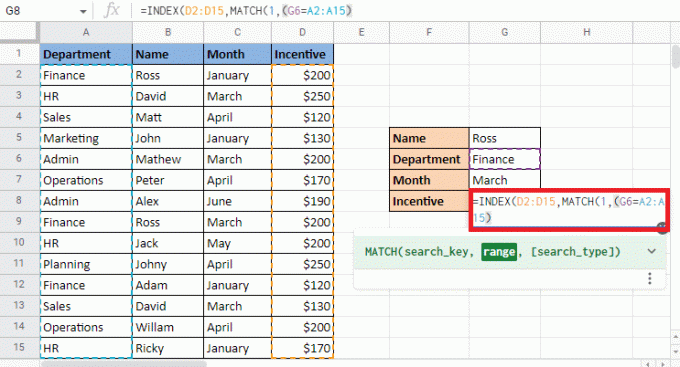
8. coloque um asterisco (*) e colchetes abertos para inserir os próximos critérios.
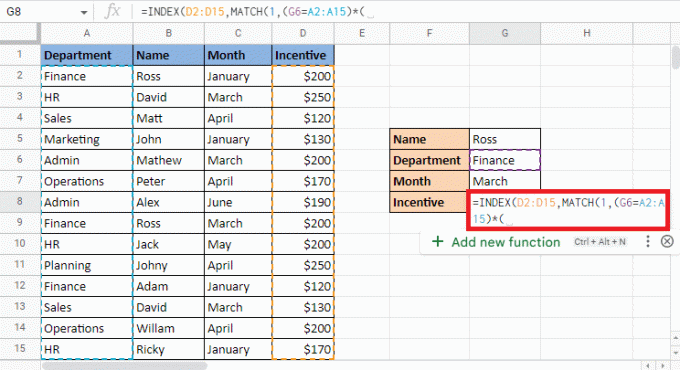
9. Selecione a próxima célula de referência G5 qual é o Nome Ross, coloque um igual a (=), selecione os coluna Nome, e feche os parênteses.
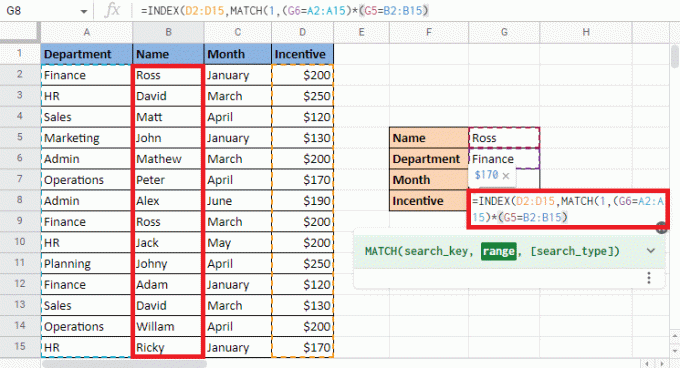
10. coloque um asterisco (*) e abra os colchetes para o último critério que é o Mês.

11. Selecione a célula de referência G7 que é o mês de março, coloque um igual a (=), selecione os coluna mês, e feche os parênteses.
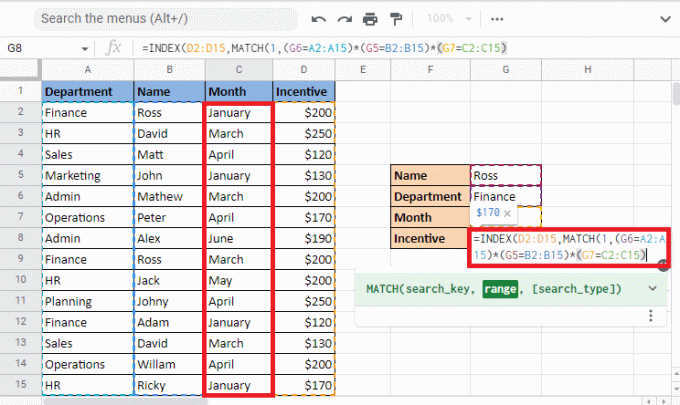
12. Adicione vírgula (,) e digite 0 para obter a correspondência exata.
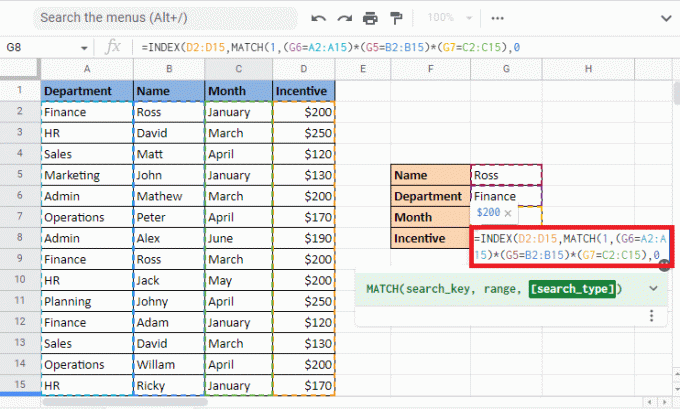
13. Feche o colchete duas vezes para completar o Fórmula CORRESP e fórmula ÍNDICE.

14. Imprensa Tecla Enter para obter o valor alvo.

Leia também: Como quebrar rapidamente o texto no Planilhas Google?
Você pode usar INDEX MATCH em várias planilhas do Google?
Sim, INDEX MATCH é a melhor opção se você está se perguntando como usar dados em várias planilhas do Google. Neste caso, estaremos usando duas folhas. A primeira folha contém detalhes dos funcionários, como código, sexo, qualificação, sexo e localização.
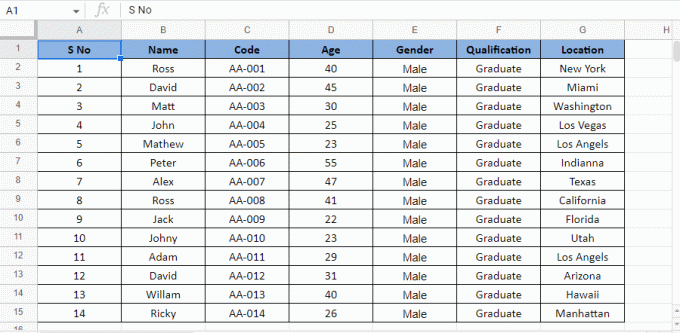
Na segunda planilha, descobriremos os detalhes do funcionário usando seu código, aplicando a fórmula INDEX MATCH nas planilhas.
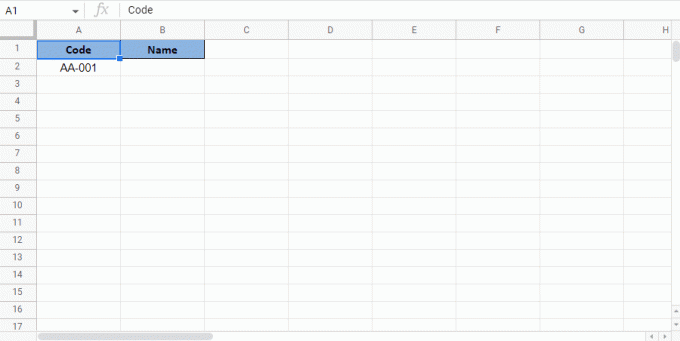
Vamos começar com as etapas para ver se você pode usar a correspondência INDEX em várias planilhas do Google:
1. Selecione a célula em que você deseja obter o valor alvo em Folha 2. Neste caso, estaremos selecionando o B2 célula.
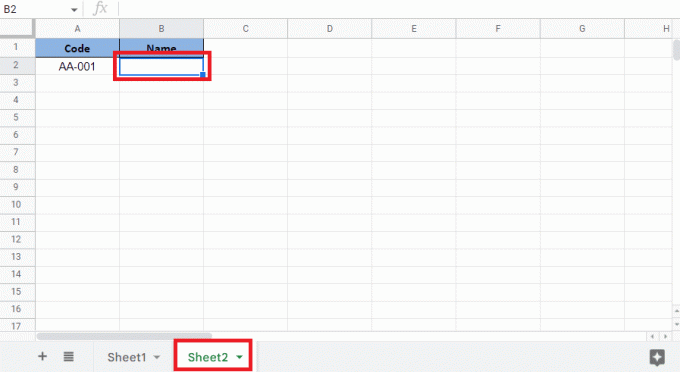
2. Comece com um igual a (=) e digite o fórmula ÍNDICE.

3. Para o argumento de referência, vá para Folha1, selecione e bloqueie a coluna pressionando o botão tecla F4.
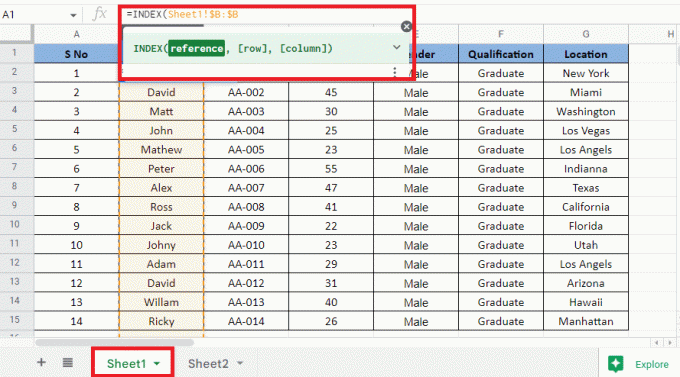
4. Abrir Folha2, adicionar vírgula (,) e iniciar o Função COMBINAR.
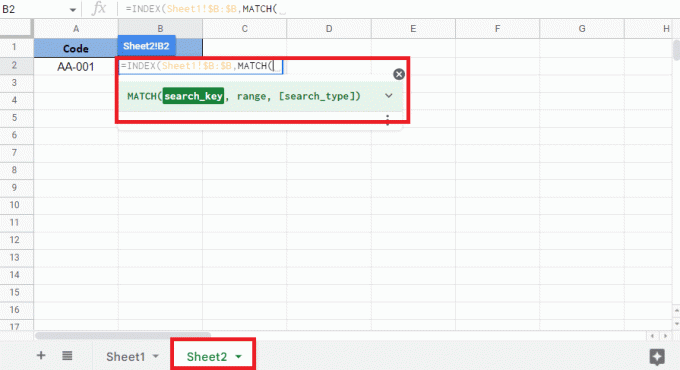
5. Selecione os referênciacélula A2 ao valor alvo que é o código disponível no Folha2 e bloquear a célula necessária.
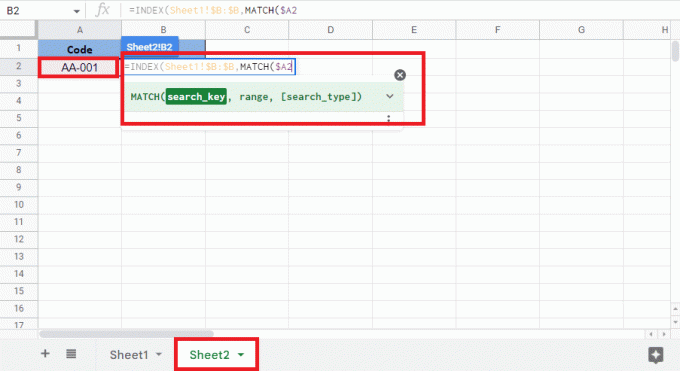
6. Adicione uma vírgula (,), selecione a coluna com o célula de referência na Folha1, e bloquear a coluna pressionando o tecla F4.
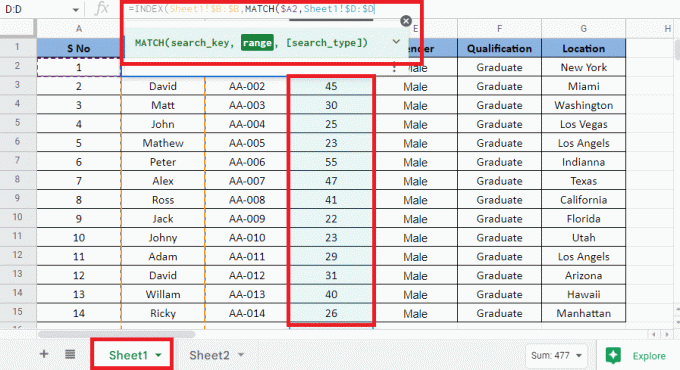
7. Adicionar vírgula (,), tipo 0 para obter a correspondência exata e feche o colchete para completar a fórmula MATCH.
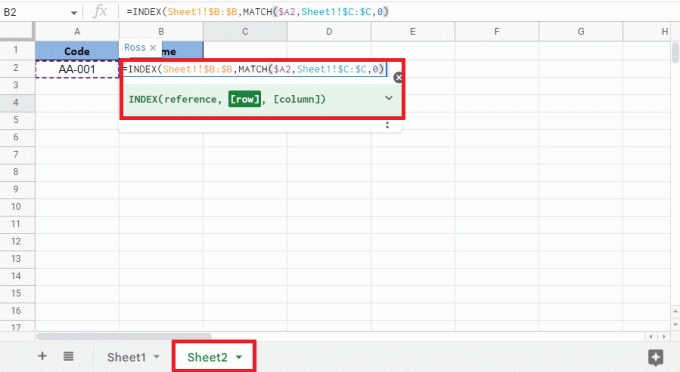
8. Feche o suporte novamente para complete a fórmula INDEX.
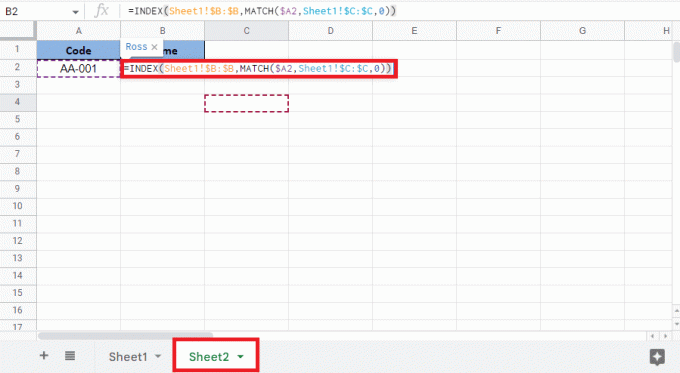
9. aperte o Tecla Enter para obter o valor alvo.
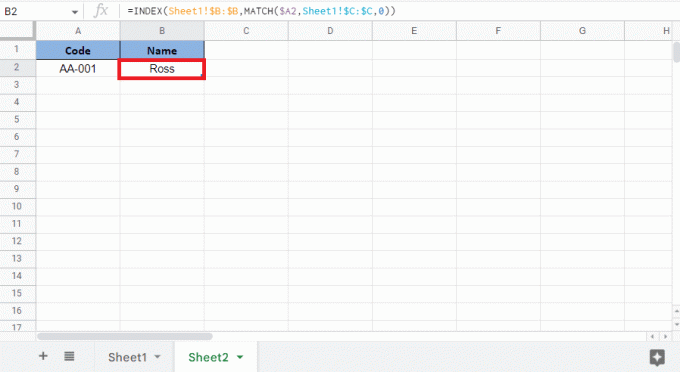
Leia também: 6 maneiras de remover duplicatas no Planilhas Google
Perguntas Frequentes (FAQ)
Q1. Quantos critérios podem ser usados em uma fórmula INDEX MATCH?
Resp. INDEX MATCH como uma função foi introduzida após a introdução das funções VLOOKUP e HLOOKUP. O principal objetivo do INDEX MATCH é superar as limitações de VLOOKUP e HLOOKUP. Como já sabemos, o número de linhas e colunas utilizadas pelas funções INDEX e MATCH é superior a dois. Portanto, podemos concluir dizendo que critérios infinitos podem ser adicionados quando usamos a função INDEX MATCH.
Q2. Por que você deve preferir INDEX MATCH sobre VLOOKUP?
Resp. Listados abaixo estão os motivos pelos quais você deve considerar o uso de INDEX MATCH sobre VLOOKUP:
- INDEX MATCH começa a procurar valores no lado esquerdo da coluna.
- Também leva em consideração o caso do texto quando necessário.
- Essa função também fornece um valor de pesquisa vertical quando usada com vários critérios.
- Adicionar novas linhas e colunas não interfere nos dados existentes.
Recomendado:
- 10 maneiras de corrigir erros ao realizar consultas no Facebook
- 14 maneiras de corrigir o erro 0x80040115 do Microsoft Outlook
- Como combinar duas colunas no Google Sheets
- Como VLOOKUP Múltiplos Critérios e Colunas no Planilhas Google
Este artigo foi sobre como usar o INDEX MATCH com vários critérios no Planilhas Google. Esperamos que este guia tenha sido útil e que você tenha aprendido como INDEXAR CORRESPONDÊNCIA a vários critérios Planilhas Google. Deixe-nos saber qual método funcionou melhor para você. Se você tiver alguma dúvida ou sugestão, sinta-se à vontade para soltá-los na seção de comentários abaixo.

Elon Decker
Elon é redator de tecnologia da TechCult. Ele escreve guias de instruções há cerca de 6 anos e abordou muitos tópicos. Ele adora abordar tópicos relacionados ao Windows, Android e os truques e dicas mais recentes.